在日常使用电脑的过程中,文件被误删的情况时有发生。无论是辛苦撰写的工作文档、珍贵的家庭照片,还是精心制作的视频素材,一旦消失都会让人焦虑不已。别着急,掌握以下 5 个简单实用的方法,就能帮你轻松找回丢失的文件,快速解决数据丢失的难题。

文件被删除了怎么恢复?5个简单方法汇总,轻松解决问题!
文件删除恢复方法一、借助转转大师数据恢复软件
当文件被删除后,使用专业的数据恢复软件是最便捷高效的方式之一,转转大师数据恢复软件就是其中的优秀代表。它能够应对多种复杂的数据丢失场景,无论是误删除操作、清空回收站,还是遭遇硬盘格式化、分区损坏等情况,都有很大机会帮助用户找回丢失的数据。
首先,访问转转大师数据恢复软件的官方网站,下载并安装软件。安装完成后,打开软件,主界面会清晰展示多种恢复模式,包括 “误删文件恢复”“格式化恢复”“深度恢复” 等。根据文件丢失的具体情况选择相应模式,例如只是普通的误删文件,选择 “误删文件恢复” 即可。接着,在软件列出的磁盘分区和存储设备中,选中文件删除前所在的位置,点击 “开始扫描” 按钮,软件便会运用先进的扫描算法,对该区域进行深度扫描,快速定位可恢复的文件。扫描结束后,你可以通过预览功能查看文件内容,确认是否为需要恢复的文件。找到目标文件后,勾选文件并选择一个安全的保存路径(注意不要将文件恢复到原存储位置,防止数据被覆盖),最后点击 “恢复” 按钮,丢失的文件就能重新回到你的电脑中。
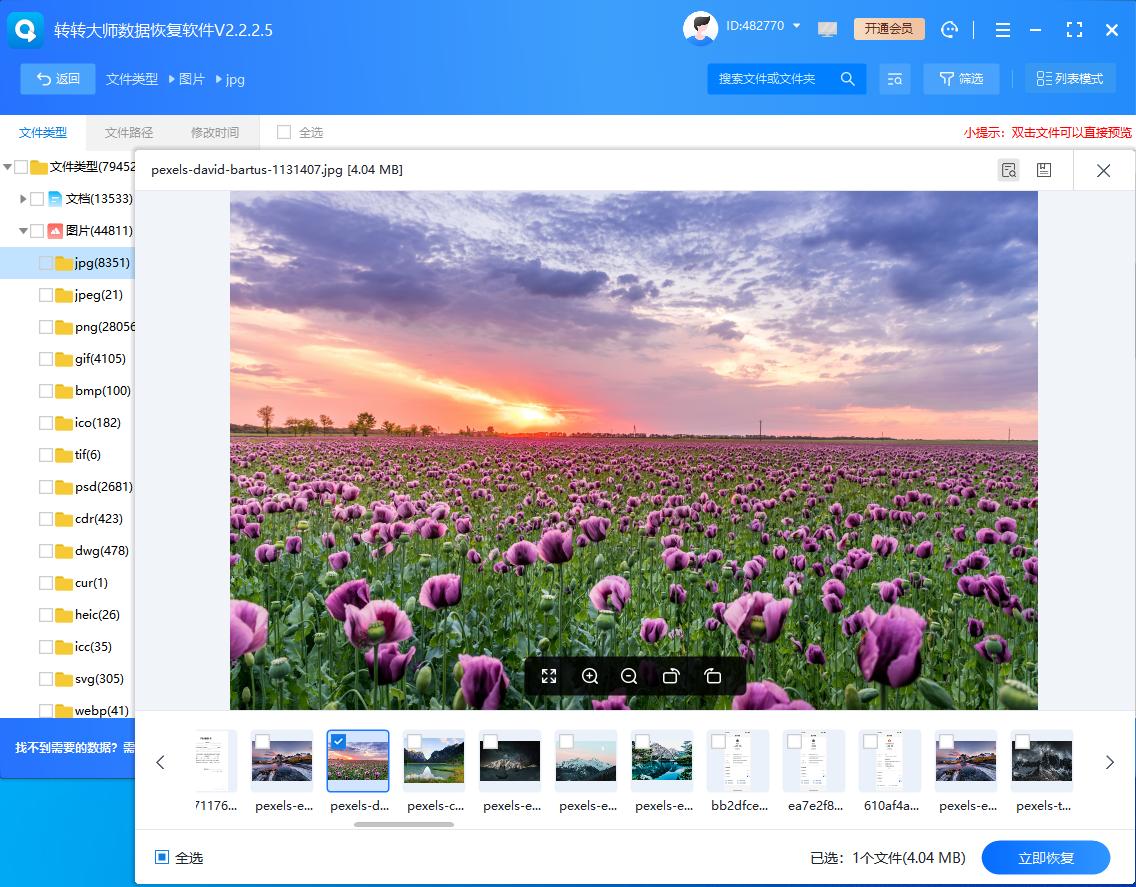
借助转转大师数据恢复软件
文件删除恢复方法二、利用 Windows 系统的 “文件版本回滚” 功能
Windows 系统的 “文件版本回滚” 功能,可找回文件历史版本。若文件所在文件夹此前创建过还原点,找到该文件夹,右键选 “属性”,切换到 “以前的版本” 选项卡,选择文件删除前的版本,点击 “还原” 即可恢复。需注意,若文件夹无还原点,或删除时间早于最早还原点,则此方法不可用。
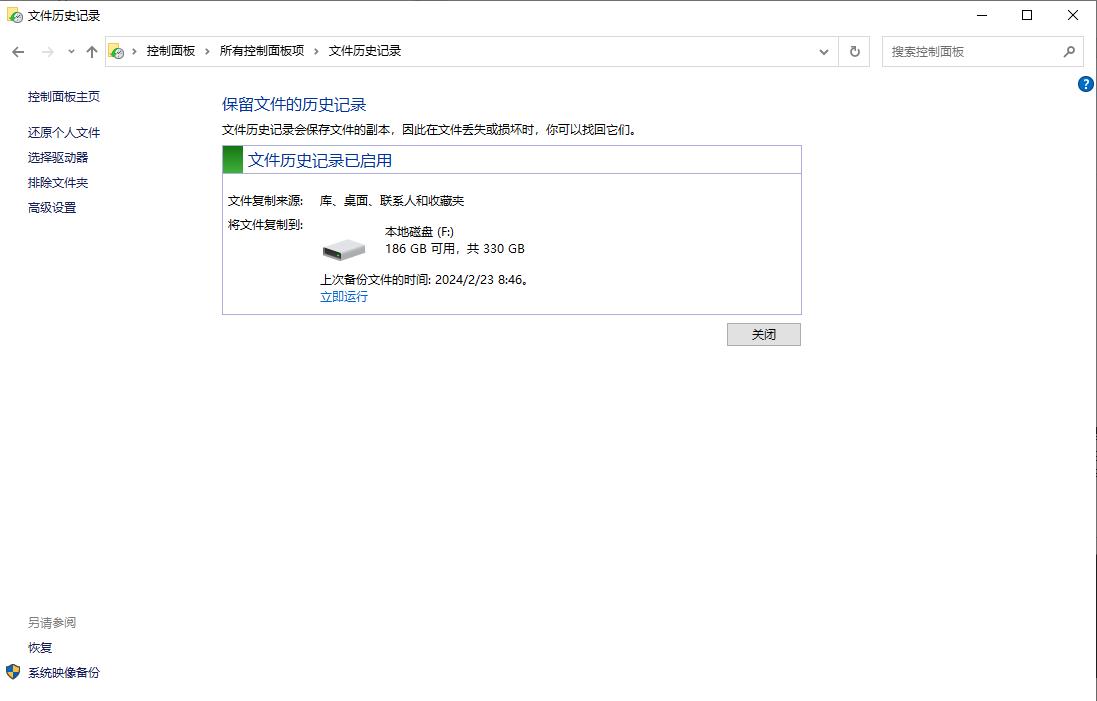
利用 Windows 系统的 “文件版本回滚” 功能
文件删除恢复方法三、利用系统注册表恢复
注册表作为 Windows 系统的核心配置数据库,承载着存储系统及应用程序关键配置参数的重要功能。在某些技术场景下,通过正确修改注册表相关条目,有可能恢复因误操作导致丢失的文件。但需要特别强调的是,注册表编辑是一项专业性强、风险极高的操作,任何参数误改都可能破坏系统稳定性,甚至导致系统功能故障。因此,在进行注册表修改前,建议操作者务必具备扎实的技术知识和实践经验;若经验不足,应及时寻求专业技术人员的帮助,以此确保系统安全稳定运行。
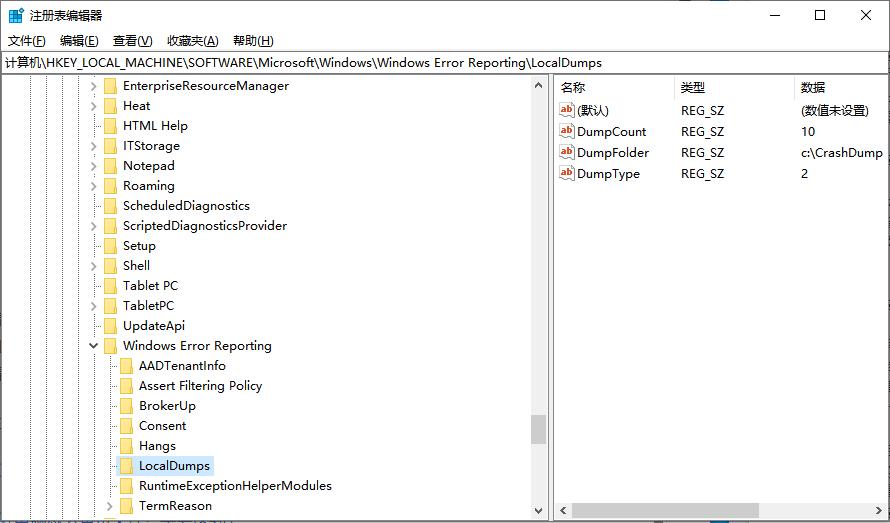
利用系统注册表恢复
文件删除恢复方法四、利用 Mac 系统的 Time Machine 备份恢复
对于 Mac 用户来说,如果开启了 Time Machine 备份功能,文件恢复就变得轻松许多。Time Machine 会定期自动备份你的 Mac 上的所有文件,当文件被删除时,你可以借助它找回之前的版本。连接 Time Machine 备份磁盘(如移动硬盘),打开 “访达”,找到文件删除前所在的文件夹。点击菜单栏中的 Time Machine 图标,进入 Time Machine 界面。在这个界面中,你会看到一个时间轴,通过时间轴可以浏览不同时间点的备份数据。找到文件被删除之前的时间点,选中需要恢复的文件或文件夹,点击 “恢复” 按钮,文件就会被还原到当前文件夹中。
文件删除恢复方法五、从云端备份恢复文件
如今,很多人都习惯将重要文件存储在云端,如 Google Drive、Dropbox 等。如果你的文件之前有同步到这些云端存储服务,那么即使本地文件被删除,也可以从云端找回。登录对应云端存储网站,进入文件目录。如 Google Drive 可在 “垃圾桶” 找回 30 天内删除文件,点击 “还原” 即可;Dropbox 能在 “已删除文件” 中恢复,并查看历史版本。云端恢复不受本地数据丢失影响,联网即可操作,但部分服务免费空间有限,文件保留有期限。
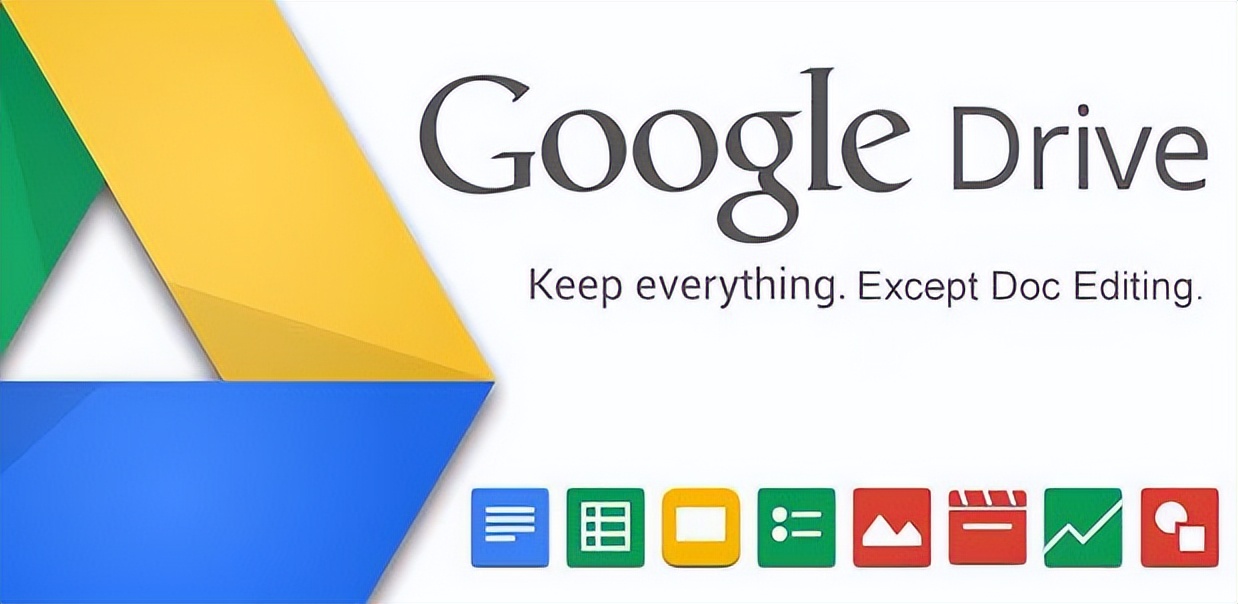
从云端备份恢复文件
总结:
文件被删除并不意味着数据彻底消失,只要掌握正确的方法,就能大大提高文件恢复的成功率。以上 5 种方法涵盖了不同操作系统和存储环境下的文件恢复方案。同时,为了避免文件丢失带来的损失,养成定期备份重要文件的习惯至关重要,无论是使用本地存储设备备份,还是借助云端服务,都能为你的数据安全保驾护航。
